So blockieren Sie jemanden vom Anrufen, Messaging und FaceTiming auf einem iPhone oder Mac

Es gibt wenige Dinge, die ärgerlicher sind als unerwünschte Anrufe und Texte. Selbst scheinbar anständige Unternehmen wenden sich manchmal der Betrugs-Taktik zu; oder vielleicht hast du einen ehemaligen Freund, der versucht, dich gegen deine Wünsche zu kontaktieren.
VERBINDUNG: Wie man Robocalls und Telemarketers blockiert
Mit iOS und MacOs ist es ziemlich alles oder nichts. Sie können nicht verhindern, dass jemand über iMessage mit Ihnen Kontakt aufnimmt, ohne dass diese den Anruf, FaceTiming oder SMS blockieren. So geht's:
Blockieren von Kontakten auf iOS
Um jemanden auf iOS zu blockieren, müssen Sie auf die Seite "Kontakte" gehen. Es gibt mehrere Möglichkeiten, dorthin zu gelangen.
Öffnen Sie die Kontakte-App und verwenden Sie die Suche, um sie zu finden.
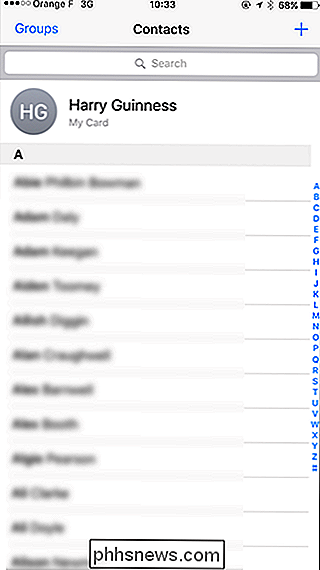
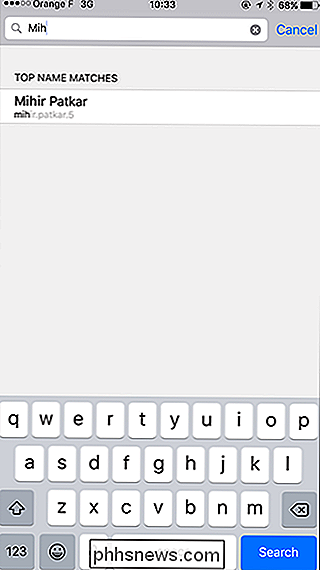
Tippen Sie in der Telefon-App auf das Informationssymbol neben dem letzten Anruf. Sie können auch die Registerkarte Kontakte verwenden.
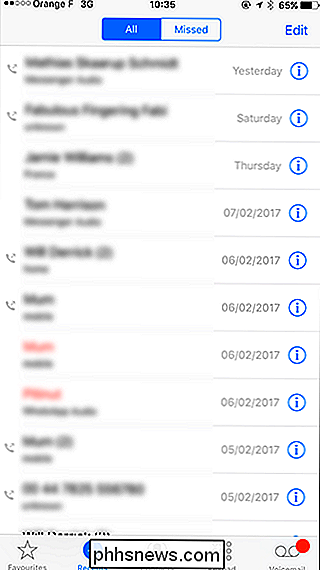
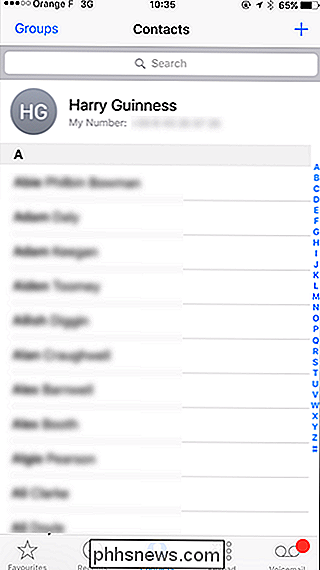
Öffnen Sie in der App Nachrichten die Konversation mit der Person, die Sie blockieren möchten, und tippen Sie auf das Symbol Information. Tippen Sie als Nächstes auf ihren Namen.

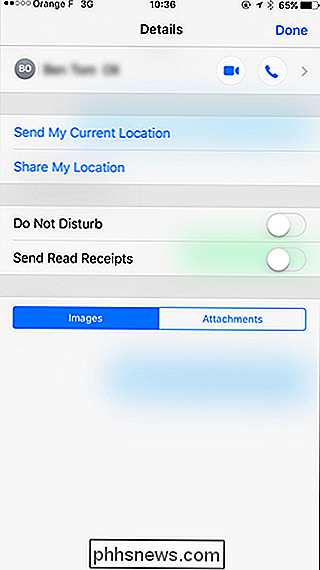
Welche Methode Sie auch verwenden, Sie werden auf eine Seite weitergeleitet, die so aussieht.
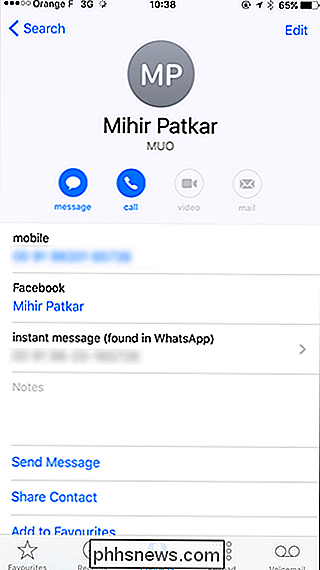
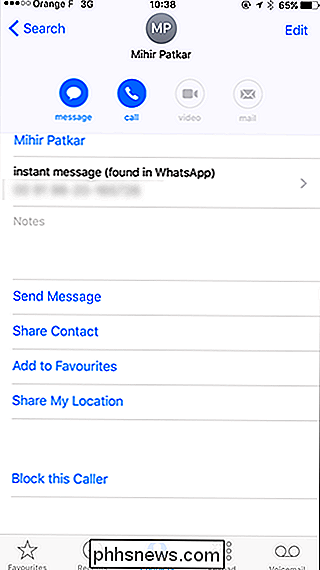
Um die Person daran zu hindern, Anrufe, SMS, FaceTiming oder iMessaging zu senden, tippen Sie auf Anrufer blockieren gefolgt nach Blockkontakt.

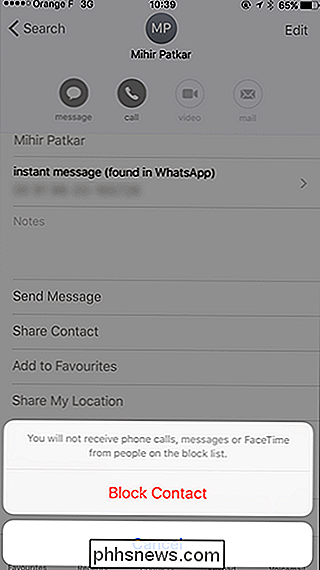
Wenn Sie die Blockierung aus irgendeinem Grund aufheben möchten, tippen Sie auf Diesen Kontakt entsperren.
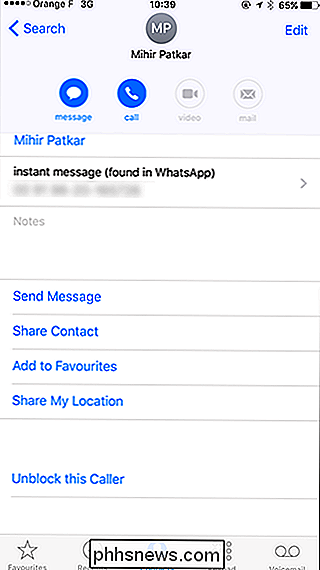
Hier ist ein Tipp: Wenn Sie viele spamige Anrufer haben, die Sie blockieren möchten, geben Sie alle ihre Nummern in einen Kontakt ein. und dann diesen einen Kontakt blockieren.
So blockieren Sie Personen auf macOS
Nachrichten ist nicht nur eine iOS-App; es ist auch auf macOS. So blockieren Sie Personen:
Öffnen Sie die Nachrichten und gehen Sie zu Nachrichten> Einstellungen> Konten.
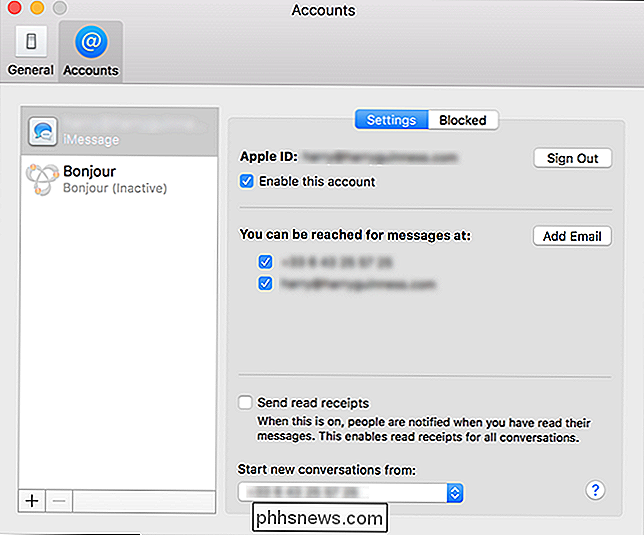
Wählen Sie die Registerkarte Gesperrt.
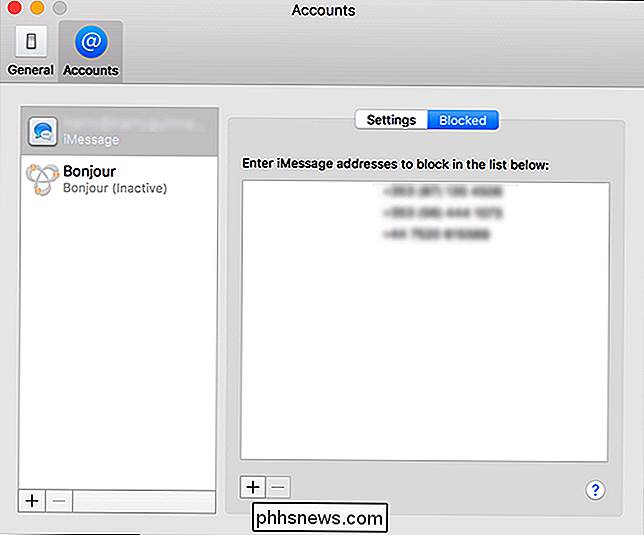
Um jemanden hinzuzufügen, klicken Sie auf das Symbol +.
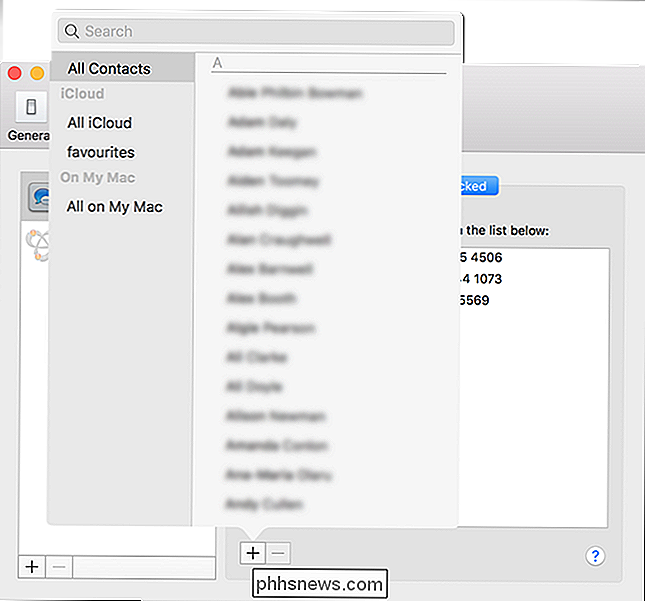
Verwenden Sie die Suche, um den zu finden Kontakt, den Sie blockieren möchten.
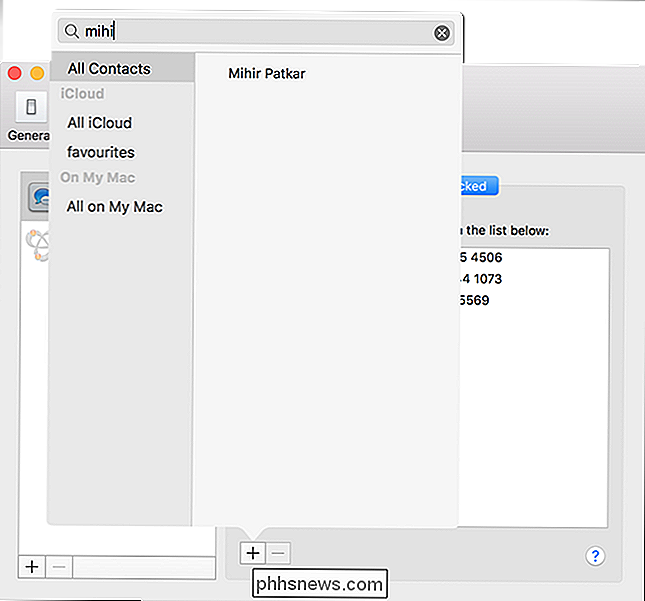
Wählen Sie sie aus und sie werden jetzt von iMessaging oder FaceTiming blockiert.
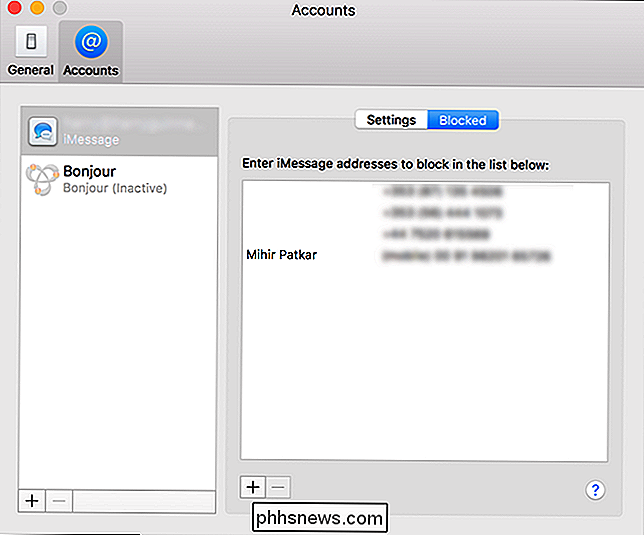
Um die Blockierung aufzuheben, wählen Sie ihren Namen aus der Liste und klicken Sie auf das Symbol -

Die neue Map-Funktion von Snapchat, erklärt (und wie man sie deaktiviert)
Snapchat führt Features mit unglaublicher Geschwindigkeit aus. Einige von ihnen sind nette Verbesserungen, wie das Hinzufügen von Sprachfiltern. Andere, wie Snap Map, sind ehrlich gesagt ziemlich gefährlich. Schauen wir uns an, was die neue Snap Map ist, was ist falsch daran und was am wichtigsten ist, wie man sie deaktiviert.

So öffnen Sie den Systeminformationsbereich unter Windows 10 oder 8
Die Systeminformationen bieten eine schnelle Möglichkeit, Informationen über Ihr System zu erhalten. Wie Sie es öffnen, hängt jedoch davon ab, welche Version von Windows Sie verwenden. wieder verwenden. So geht's: Windows 7 oder 10: Verwenden Sie das Startmenü Wenn Sie Windows 7 oder 10 verwenden, drücken Sie Start, geben Sie "system information" in das Suchfeld ein und wählen Sie das Ergebnis aus.



